移动硬盘作为一个便捷的数据存储设备,在我们的日常使用中起到了重要的作用。然而,有时我们可能会遇到电脑无法读取移动硬盘的问题,给我们带来诸多困扰。本文将分享一些处理技巧,帮助您解决这个问题,让您的移动硬盘重新与电脑建立联系。
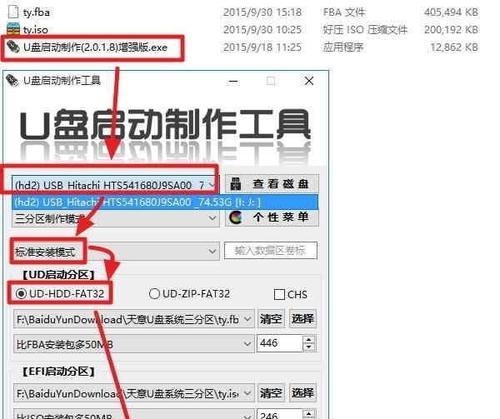
确认连接问题:检查线缆和接口是否正常连接
在电脑无法读取移动硬盘时,首先要检查线缆和接口是否正常连接。确保USB接口与电脑连接稳固,没有松动或断开的情况,同时检查移动硬盘的电源是否正常开启。
更换线缆和接口:排除连接故障可能性
如果确认连接正常无误,但电脑仍无法读取移动硬盘,可以尝试更换线缆和接口。有时线缆或接口存在故障或损坏的情况,更换一个新的线缆或接口可能能解决问题。

检查移动硬盘驱动:更新或重新安装驱动程序
移动硬盘在连接电脑时需要正确的驱动程序支持。如果电脑无法读取移动硬盘,可以尝试更新或重新安装移动硬盘的驱动程序。打开设备管理器,找到移动硬盘所在的设备,右键点击选择更新驱动程序或卸载后重新安装。
启用磁盘管理工具:重新分配移动硬盘的盘符
有时电脑无法识别移动硬盘的原因是因为盘符冲突或错误。可以通过启用磁盘管理工具来重新分配移动硬盘的盘符。打开磁盘管理工具,找到移动硬盘对应的磁盘,在右键菜单中选择更改驱动器号码和路径,重新分配一个未被使用的盘符。
清理磁盘垃圾:释放系统资源以提高读取速度
电脑上积累的大量垃圾文件可能导致系统资源不足,从而影响移动硬盘的读取速度。通过清理磁盘垃圾,释放系统资源,可以提高电脑读取移动硬盘的效率。

检查磁盘错误:修复移动硬盘上的文件系统问题
移动硬盘可能因为文件系统错误而导致电脑无法读取。可以通过磁盘检查工具来扫描和修复移动硬盘上的文件系统问题。打开命令提示符,输入"chkdsk/fX:"(X为移动硬盘对应的盘符),等待磁盘检查工具完成修复。
解除驱动器冲突:禁用不必要的驱动程序
在一些情况下,电脑无法读取移动硬盘是因为与其他驱动程序存在冲突。通过禁用一些不必要的驱动程序,可以解除驱动器冲突,让电脑重新识别移动硬盘。
检查病毒感染:使用杀毒软件进行全面扫描
病毒感染也可能导致电脑无法读取移动硬盘。使用可靠的杀毒软件进行全面扫描,清除病毒并修复受影响的系统文件,以恢复移动硬盘的正常使用。
更新操作系统:安装最新的系统补丁和驱动程序
有时电脑无法读取移动硬盘是因为操作系统存在错误或缺失的驱动程序。及时更新操作系统,安装最新的系统补丁和驱动程序,可以修复可能导致移动硬盘无法读取的问题。
尝试其他电脑:检查移动硬盘与电脑兼容性
如果以上方法都无效,可以尝试将移动硬盘连接到其他电脑上,检查是否存在与特定电脑兼容性相关的问题。如果其他电脑可以读取移动硬盘,说明问题可能出在您的电脑上,您可以尝试更新电脑的操作系统或驱动程序。
恢复出厂设置:清除可能影响硬盘读取的设置
重置电脑到出厂设置可以清除可能影响硬盘读取的设置。备份重要数据后,可以尝试恢复电脑到出厂设置,重新建立与移动硬盘的正常连接。
联系专业人士:寻求专业技术支持
如果您尝试了以上方法仍然无法解决问题,建议联系专业人士寻求帮助。他们可能具有更深入的技术知识和经验,能够帮助您解决电脑无法读取移动硬盘的问题。
定期维护:保持移动硬盘的正常使用
定期维护移动硬盘也是确保其正常使用的重要步骤。包括清理硬盘垃圾、定期备份重要数据、避免磁盘碎片化等,可以延长移动硬盘的使用寿命并减少读取问题的发生。
避免物理损坏:正确使用和存储移动硬盘
正确使用和存储移动硬盘是避免物理损坏的关键。避免将移动硬盘暴露在极端温度、湿度或振动环境中,同时要轻拿轻放,避免对硬盘造成冲击或摔落。
通过检查连接问题、更换线缆和接口、更新驱动程序、重新分配盘符、清理磁盘垃圾等处理技巧,您可以解决电脑无法读取移动硬盘的问题。同时,定期维护和正确使用存储移动硬盘也是确保其正常使用的关键。如若问题仍然存在,建议联系专业人士寻求帮助。




